Что такое Спотифай? Спотифай — это цифровой музыкальный сервис это дает вам доступ к миллионам бесплатных песен. Он предлагает две версии: бесплатную версию с рекламой и премиум-версию, которая стоит 9,99 долларов в месяц.
Spotify, несомненно, отличная программа, но есть еще разные причины, по которым вам захочется ее использовать. удалите его на своем iMac/MacBook .
- Системные ошибки появиться после установки Spotify;
- Случайно установил приложение, но не нужно это ;
- Спотифай не могу воспроизводить музыку или постоянно вылетает .
Удалить Spotify с iMac/MacBook не всегда легко. Некоторые пользователи обнаружили, что простое перетаскивание приложения в корзину не приведет к его полному удалению. Они хотят полностью удалить приложение, включая его файлы. Если у вас возникли проблемы с удалением Spotify на Mac, эти советы будут вам полезны.
Как вручную удалить Spotify на Mac/MacBook
Шаг 1. Выйдите из Spotify
Некоторые пользователи не могут удалить приложение, поскольку оно все еще работает. Поэтому выйдите из приложения перед удалением: нажмите Идти > Утилиты > Монитор активности , выберите процессы Spotify и нажмите «Завершить процесс» .
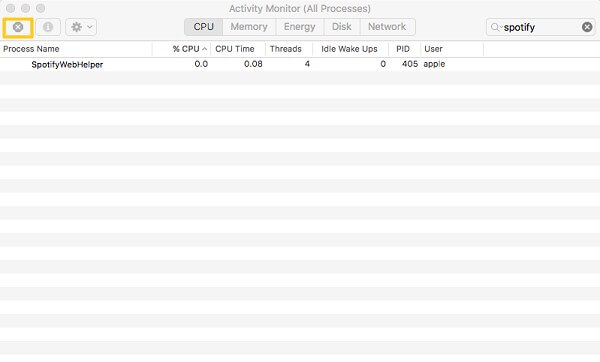
Шаг 2. Удалить приложение Spotify
Открыть Искатель > Приложения папку, выберите Spotify и щелкните правой кнопкой мыши, чтобы выбрать «Переместить в корзину» . Если Spotify загружен из App Store, вы можете удалить его с панели запуска.
Шаг 3. Удалите связанные файлы из Spotify
Чтобы полностью удалить Spotify, вам необходимо избавиться от связанных с ним файлов, таких как журналы, кеши и настройки, в папке «Библиотека».
- Ударять Команда+Shift+G с рабочего стола OS X, чтобы открыть окно «Перейти к папке». Входить ~/Библиотека/ чтобы открыть папку «Библиотека».
- Входить Спотифай для поиска связанных файлов в папках ~/Library/Preferences/, ~/Library/Application Support/, ~/Library/Caches/ и т. д.
- Переместите все связанные файлы приложения в корзину.

Шаг 4. Очистите корзину
Очистите приложение Spotify и его файлы в Корзине.
Один щелчок, чтобы полностью удалить Spotify на Mac
Некоторым пользователям было слишком сложно удалить Spotify вручную. Кроме того, вы можете случайно удалить полезные файлы приложений при поиске файлов Spotify в библиотеке. Поэтому они обращаются к решению в один клик — MobePas Mac Очиститель чтобы полностью и безопасно удалить Spotify. Этот деинсталлятор приложений для Mac может:
- Отображение загруженных приложений и связанной с ними информации: размера, последнего открытия, источника и т. д.;
- Сканируйте Spotify и связанные с ним файлы приложений;
- Удалите Spotify и файлы его приложений одним щелчком мыши.
Чтобы удалить Spotify на Mac:
Шаг 1. Загрузите MobePas Mac Cleaner.
Шаг 2. Откройте программу и нажмите кнопку Деинсталлятор возможность Сканировать . Программа быстро отсканирует приложения на вашем Mac.

Шаг 3. Выбирать Спотифай из перечисленных приложений. Вы увидите приложение (бинарные файлы) и его файлы (настройки, файлы поддержки и другие).

Шаг 4. Отметьте Spotify и его файлы. Затем нажмите Удалить чтобы полностью удалить приложение одним щелчком мыши. Процесс будет выполнен в течение нескольких секунд.

Если у вас есть другие вопросы об удалении Spotify на Mac, оставьте свои комментарии ниже.

